میکروٹک کلاس 4 میکرو ٹک راؤٹر کنفگر کرنا۔
سب سے پہلے آپ نے کرنا یہ ہے کہ جس کمپوٹر پر آپ نے سرور انسٹال کیا ہے اس میں جس کو آپ نے LAN یا WAn بنانا ہے اس میں انٹرنیٹ کی تار لگا کر آپنے کمپوٹر کے ساتھ کنکیٹ کر لیں۔
LAN اور WAN کیا ہے؟
و یسے تو LAN سے مراد لوکل ایرا نیٹ ورک ہے مگر میکروٹک یا نیٹ ورکنگ کی اصطلاح میں اس سے مراد آوٹ پٹ ہے۔ اس کو ہم لوکل بھی کہ سکتے ہیں۔
WAN سے مراد وائڈ ایرا نیٹ ورک ہے۔ مگر میکروٹک یا نیٹ ورکنگ کی اصطلاح میں اس سے مراد ان پٹ ہے۔
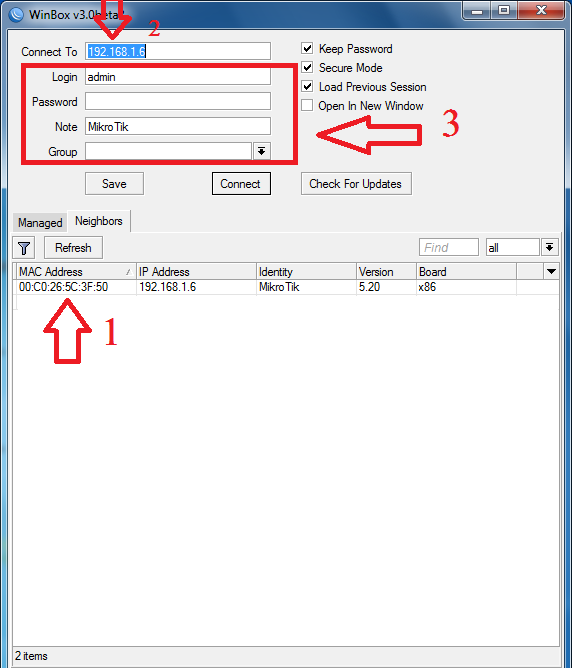 |
| 01 |
مرحلہ نمبر 1 ایک آپ نے سب سے پہلے آپ نے Win box کو آپن کرنا ہے اب آپ کے سامنے تصویر نمبر 01 آجائے گی۔ جیسا کہ آپ دیکھ سکتے ہیں اب جہاں پر نمبر 1 لکھا ہے وہاں سے آپ سے آپنے میک ایڈریس پر کلک کریں اور آپ نے یوزر نیم میں Admin اور پاسورڈ میں کچھ نہی لکھنا اور اس کے بعد آپ نے Connect پر کلک کرنا ہے اور آپ کے پاس سرور کی مندرجہ ذیل سکرین آپن ہو جائے گی۔
 |
| 02 |
 |
| 03 |
مرحلہ نمبر 2 اب آپ کے سامنے میکروٹک کا سرور آپن ہو جائے گا۔اب آپ تصویر 02 میں دیکھ سکتے ہیں کہ سب سے پہلے انٹر فیس پر کلک کیا گیا تو آپ کے پاس آپ کے کمپوٹر میں لگے لین کارڈ کی فہرست آ گئی اب آپ نے آپنی آسانی کے لئے ان کے نام تبدیل کرنے ہیں اسکام کے لئے آپ تصویر 03 دیکھ سکتے ہیں۔آپ نے جوں ہی اس پر دومرتبہ کلک کیا تو ایک نئی ونڈو آپن ہو گئی آپ سے اس میں ایک کو LAN اور دوسری کو WANکا نام دینا ہے اگر ہم لوڈ بیلسنگ کر رہے ہیں تو ہم ان کے نام WAN 1, WAN2 کی ترتیب سے رکھ سکتے ہیں۔ان کے نام تبدیل کرنا لازمی نہی ہیں مگر ہم آسانی کے لئے ان کے نام تبدیل کرتے ہیں تاکہ آگے پریشانی کا سامنہ نہ کرنا پڑے
 |
| 04 |
 |
| 05 |
مرحلہ نمبر 3 اب ہم نے آپنے لین کارڈ کو آئی پی دینا ہے کیوں کہ ہمارے سرور کو یہ نہی پتہ کہ کو سے لین کارڈ کو ہم کس لئے استعمال کرنا چاہتے ہیں اسکے لئے ہمیں لین کارڈ کو آئی پی دینا ہو گی۔یہاں میں اس بات کی وضاحت کر دوں کہ ہم جو بھی کام کریں گیں وہ ہم آئی پی کے اندر ہی کریں گیں اسلئے میں اب بار بار دو تصاویر نہی لگاؤ گا۔اس کے بعد ہمارے سامنے ایڈریس لسٹ والا ٹیب آپن ہو جائے گا ہم نے سب سے پہلے + کے نشان پر کلک کرنا ہے اور تصویر کے 05مطابق ہم نے آئی پی دینے ہیں۔ اب اس بات کی وضاحت ضروری ہے کہ ہم نے کون سا آئی پی دینا ہے اور کیوں دینا ہے؟ آپ کے پاس + add پر کلک کرنے کے بعد جو ونڈو آپن ہوئی ہے آپ نے اس میں address والے ٹیب میں آئی پی لکھنا ہے۔لین کو ہم آپنی مرضی سے کوئی بھی آئی پی دے سکتے ہیں جیسا کہ میں نے 192.168.0.1/24 دیا ہوا ہے.اب interface میں سے آپ نے LAN کو سلیکٹ کرنا ہے اور Apply پر کلک کرنا ہے۔اب آپ دیکھیں گیں کہ Network میں خودبخود آئی پی درج ہو چکا ہے۔آپ نے ok پر کلک کرنا ہے اب اسی طرح ہم WAN کا آئی پی دیں گیں مگر اس میں فرق صرف اتنا ہے کہ WAN کا آئی پی ہمارے موڈیم کے آئی پی کے حساب سے ہو گا مثلا اگر میرے موڈیم کا آئی پی 192.168.1.1 ہے تو میں WAN کو آئی پی 192.168.1.6/24 دوں گا 6 کے علاوہ آپ 5 یا8،10،12 آپنی مرضی سے دے سکتے ہیں لیکن 192.168.1 کو آپ تبدیل نہی کر سکتے۔امید ہے کہ آپ کو بات کی سمجھ آ گئی ہے۔
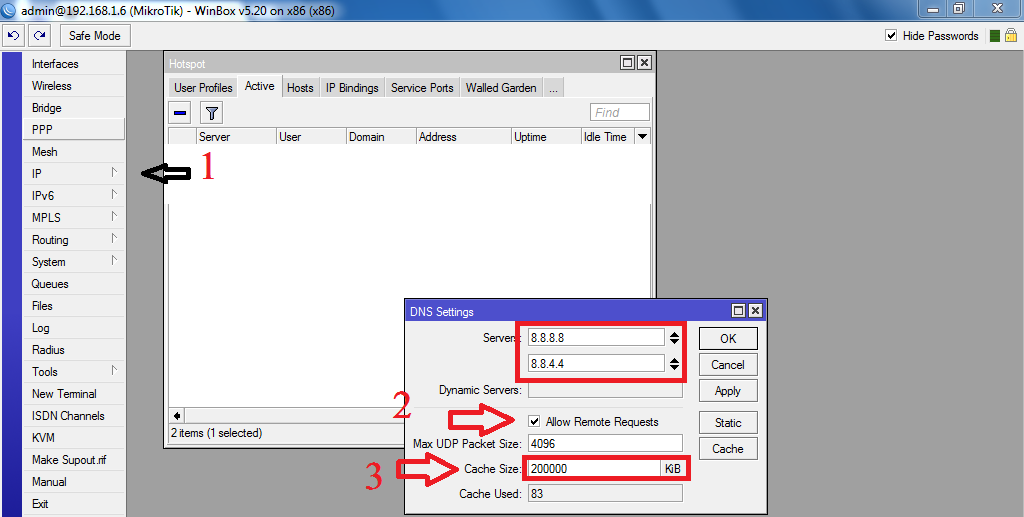 |
| 06 |
مرحلہ نمبر 4 اب ہم نے آپنے سرور میں DNSکو کنفگر کرنا ہے اس کے لئے ہم نے تصویر06 کے مطابق IPمیں DNS پر کلک کرنا ہے اور اس میں ہم نے DNS دینا ہے جیسے میں نے گوگل کا DNS دیا ہو ہے۔آپ فری DNS کی فہرست یہاں ملاحضہ کر سکتے ہیں۔اس کے بعد allow remote request پر لازمی کلک کرنا ہے۔اور کیشے سائز میں 20000 لکھنا ہے اور ok پر کلک کرنا ہے۔ کیشے سائز ہم آپنی مرضی کے مطابق کم یا زیادہ بھی کر سکتے ہیں
 |
| 07 |
مرحلہ نمبر 5۔اب ہم سے سرور میں آپنے موڈیم کا ڈیفالٹ آئی پی دینا ہے اس کے لئے ہم کو IP/routes میں جانا ہو گا تصویر 07 اس کے بعد + add کے نشان پر کلک کریں اور gatewayمیں آپنے موڈیم کا ڈیفالٹ آئی پی لکھیں اور یہاں کوئی بھی تبدیلی نہی کرنی۔اور اب apply پر کلک کریں گیں تو آپ دیکھیں گیں کہ gateway کے سامنے reachable WAN آ جائے گا جس کا مطلب ہے کہ ہم نے کامیابی سے آپنے سرور کو کنفگر کر لیا ہے
اب اگلا مرحلہ Hotspotکو کنفگر کرنے کا ہے لیکن اب وہ اگلی کلاس میں آپ کی خدمت میں حاظر کریں گیں۔
اس کے ساتھ ہی محمد اسفند کو دیں اجازت اور آپنی دعاؤں میں یاد رکھیں۔
وعلیکم اسلام
نوٹ: جملہ حقوق محفوظ ہیں۔اس آرٹیکل کو بغیر اجازتِ مصنف کسی اور جگہ شائع نہیں کیا جا سکتا۔ از محمد اسفند
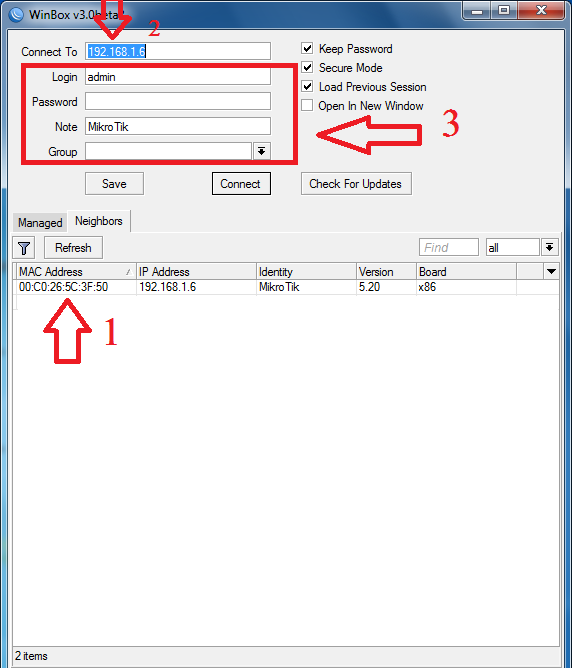




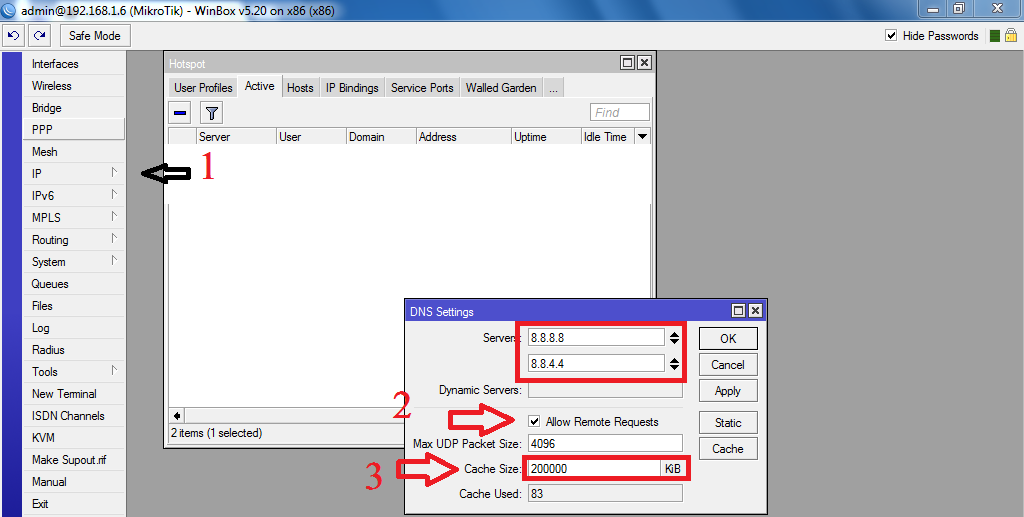







bhi jaan ap is ke video bana ka bata dan ga ache tharn pta chal jaya ga
جواب دیںحذف کریں